Chưa có sản phẩm trong giỏ hàng.
Tin tức
Khắc phục mã lỗi SC 623 Ricoh nhanh chóng
Máy photocopy Ricoh là một thiết bị không thể thiếu trong môi trường văn phòng hiện đại, tuy nhiên, việc gặp phải các mã lỗi như SC 623 là điều không hiếm gặp. Lỗi SC 623 ricoh có thể gây cản trở cho công việc của bạn. Trong bài viết này, Toshiba Thiên Băng sẽ cùng bạn tìm hiểu nguyên nhân và cách khắc phục mã lỗi SC 623 một cách hiệu quả và nhanh chóng.
Nội dung bài viết
Nguyên nhân dẫn tới lỗi SC 623 trên máy photocopy Ricoh
Mã lỗi SC 623 thường xuất hiện khi máy không nhận được tín hiệu ACK sau khi gửi tham số hệ thống tới Tray trong khoảng thời gian 100ms và không nhận được tín hiệu này sau 3 lần gửi. Dưới đây là những nguyên nhân chính dẫn đến lỗi SC 623 trên máy photocopy Ricoh:

Các dây kết nối trên máy Ricoh lỏng lẻo
Một trong những nguyên nhân phổ biến nhất gây ra lỗi SC 623 là sự cố ở các dây kết nối. Nếu dây kết nối giữa main BCU (Bộ điều khiển chính) và các khay giấy bị lỏng lẻo hoặc không tiếp xúc tốt, tín hiệu sẽ không được truyền tải chính xác. Điều này có thể dẫn đến tình trạng máy không nhận diện được các tham số cần thiết để vận hành.
Nhiễu dữ liệu trong quá trình truyền tải
Nhiễu tín hiệu trong quá trình truyền tải dữ liệu cũng là một nguyên nhân dẫn đến lỗi SC 623. Nhiễu có thể xảy ra do nhiều yếu tố, chẳng hạn như môi trường xung quanh, dây dẫn bị hỏng hoặc các thiết bị khác gây nhiễu
Main BCU bị lỗi hoặc hỏng
Main BCU là bộ phận quan trọng trong máy photocopy, điều khiển tất cả các hoạt động của máy. Nếu Main BCU bị lỗi hoặc hỏng, nó sẽ không thể xử lý tín hiệu và gây ra lỗi SC 623
Cách khắc phục tình trạng lỗi SC 623 trên máy Ricoh
Để khắc phục lỗi SC 623 trên máy photocopy Ricoh, bạn cần thực hiện một loạt các bước kiểm tra và xử lý hệ thống. Lỗi này có thể phát sinh từ nhiều nguyên nhân khác nhau, từ các vấn đề về dây kết nối, nhiễu tín hiệu cho đến lỗi của Main BCU. Dưới đây là các bước chi tiết mà bạn có thể thử để khắc phục tình trạng này một cách hiệu quả:
Xóa lỗi từ máy
Bước 1: Nhấn nút Clear Mode (màu vàng).
Bước 2: Nhập phím số 1 0 7.
Bước 3: Nhấn giữ phím Clear/Stop (màu đỏ) cho đến khi màn hình hiển thị chế độ SP mode.
Thực hiện các lần lượt các bước 1 – 2 -3
Bước 4: Chọn Copy SP.
Bước 5: Tắt nguồn máy khoảng 5-10 giây, sau đó bật lại.
Nếu sau khi thực hiện các bước trên mà lỗi vẫn chưa được khắc phục, hãy tiếp tục với các bước sau.
Kiểm tra dây kết nối
- Kiểm tra kỹ lưỡng: Mở nắp máy và kiểm tra tất cả các dây kết nối từ Main BCU đến các khay giấy. Đảm bảo rằng không có dây nào bị đứt hoặc cấn, làm ảnh hưởng đến quá trình truyền tải tín hiệu.
- Sửa chữa hoặc thay thế: Nếu phát hiện có vấn đề với dây kết nối, hãy tiến hành sửa chữa hoặc thay thế ngay để đảm bảo máy hoạt động ổn định trở lại.
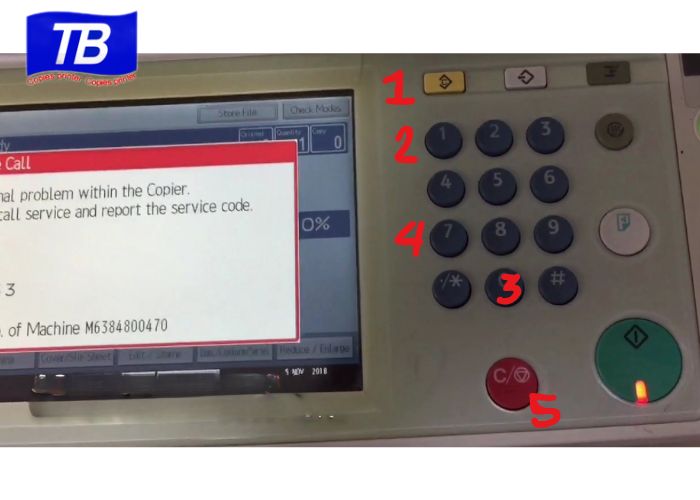
Kiểm tra ống Ferrite bead
Các ống Ferrite bead được sử dụng để chống nhiễu tín hiệu trong hệ thống truyền tải. Hãy kiểm tra xem các ống này có bị hỏng hoặc cần thay thế không. Nếu chúng không hoạt động đúng cách, dữ liệu truyền tải có thể bị nhiễu và gây ra lỗi SC 623.
Kiểm tra Main BCU
Nếu các bước trên vẫn không khắc phục được lỗi, hãy tiến hành kiểm tra Main BCU (bộ điều khiển chính).
- Dấu hiệu hỏng hóc: Máy có thể có dấu hiệu hoạt động không ổn định, hoặc thường xuyên báo lỗi, có thể do Main BCU đã gặp vấn đề.
- Thay thế: Nếu Main BCU đã bị hỏng, bạn nên thay thế nó để khắc phục lỗi SC 623 một cách triệt để.

Liên hệ kỹ thuật viên chuyên nghiệp
Nếu bạn không tự khắc phục được lỗi SC 623 sau khi đã thử tất cả các phương pháp trên, hãy liên hệ với đội ngũ kỹ thuật viên chuyên nghiệp. Họ sẽ có các công cụ và kỹ năng chuyên môn để chẩn đoán chính xác nguyên nhân và sửa chữa thiết bị của bạn một cách nhanh chóng, hiệu quả.
Lỗi SC 623 trên máy photocopy Ricoh có thể gây khó khăn cho công việc, nhưng với những kiến thức về nguyên nhân và cách khắc phục, bạn có thể tự mình giải quyết vấn đề một cách nhanh chóng. Hãy kiểm tra thường xuyên các dây kết nối và đảm bảo rằng các bộ phận hoạt động tốt để giảm thiểu tình trạng lỗi. Nếu cần thiết, hãy tìm kiếm sự hỗ trợ từ các chuyên gia để đảm bảo máy photocopy của bạn luôn hoạt động hiệu quả. Toshiba Thiên Băng hy vọng bài viết này đã giúp bạn có thêm thông tin hữu ích trong việc khắc phục lỗi SC 623.

